Wie man den gesamten Chrome-Verlauf nach Datum sucht und löscht [Mobil]

Der Verlauf in Google Chrome, oder in jedem Browser, ist nützlich, wenn Sie versuchen, eine früher geöffnete Seite zu finden. Aber wie weit zurück können Sie den Chrome-Verlauf durchsuchen? Gibt es eine Möglichkeit, den gesamten Chrome-Verlauf auf einmal zu durchsuchen?
Diese Fragen werden wir in diesem Artikel behandeln, da der Verlauf eine wichtige Rolle für ein nahtloses Surferlebnis spielt.
Also, ohne weitere Umschweife, lassen Sie uns alles über den vollständigen Chrome-Verlauf herausfinden und wie Sie ihn anzeigen können.
Schnelltipp:
Der Opera One Browser bietet Ihnen die Möglichkeit, den Verlauf nahtlos nach Datum zu durchsuchen und zu filtern. Sie können das Start- und Enddatum manuell auswählen, und Opera One listet die Seiten auf, die in diesem Zeitraum besucht wurden.
Die neue Struktur des Opera One Browsers bringt Tab-Inseln sowie die bereits bekannten Arbeitsbereiche mit sich. Dieses Feature ermöglicht es Ihnen, Ihre Tabs in Gruppen anzuordnen, die dann für besser organisierte Browsersitzungen erweitert oder minimiert werden können.
Wie weit zurück kann ich den Chrome-Verlauf durchsuchen?
Wenn Sie nach einer zuvor geöffneten Webseite in Google Chrome suchen, werden Sie feststellen, dass die Verlauf-Seite des Browsers etwa drei Monate zurückgeht. Sie können die Verlauf-Seite von Chrome mit dem folgenden Pfad öffnen: chrome://history/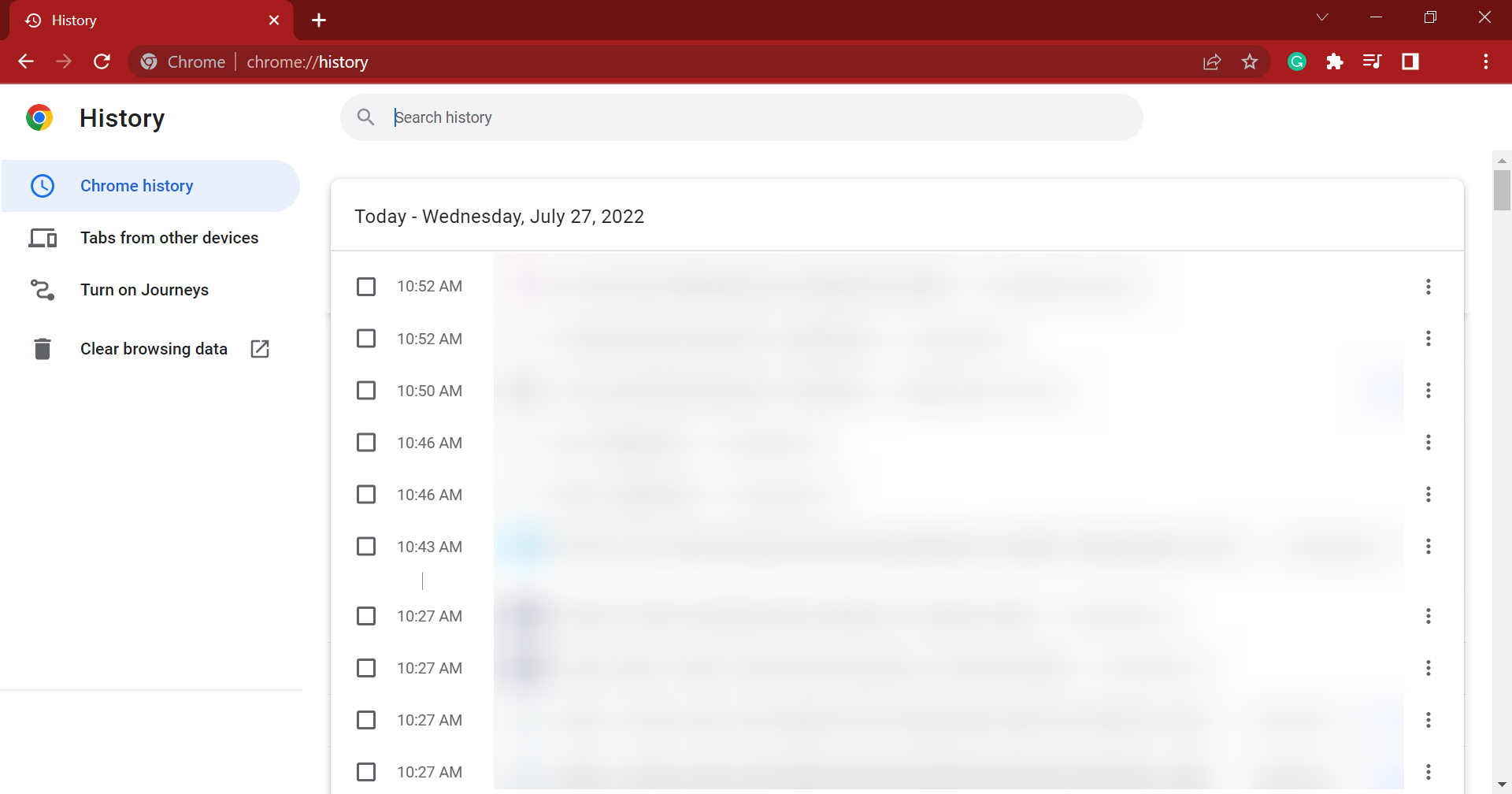
Der Verlauf des Browsers vor dem 90-tägigen Zeitraum wird nicht gelöscht, sondern als Datei auf Ihrem Computer gespeichert und kann abgerufen werden. Sie wird jedoch nicht auf der Verlauf-Seite des Browsers aufgeführt.
Kann ich den Chrome-Verlauf nach Datum durchsuchen?
Chrome erlaubt es nicht, den Verlauf nach Datum zu filtern, aber es gibt andere Browser, die das tun. Zum Beispiel kategorisieren Firefox und Opera den Verlauf automatisch nach Datum und listen ihn unter verschiedenen Abschnitten auf.
Sehen wir uns nun an, wie Sie den gesamten Verlauf in Chrome durchsuchen können.
Wie sehe ich den gesamten Chrome-Verlauf?
HINWEIS: Diese Methode funktioniert nur, wenn Sie ein Google-Konto mit Chrome verknüpft und Web- und App-Aktivität aktiviert haben.
-
Fügen Sie den folgenden Pfad in die Adressleiste von Chrome ein und drücken Sie die Eingabetaste:
chrome://settings/ -
Klicken Sie auf Verwalten Sie Ihr Google-Konto.
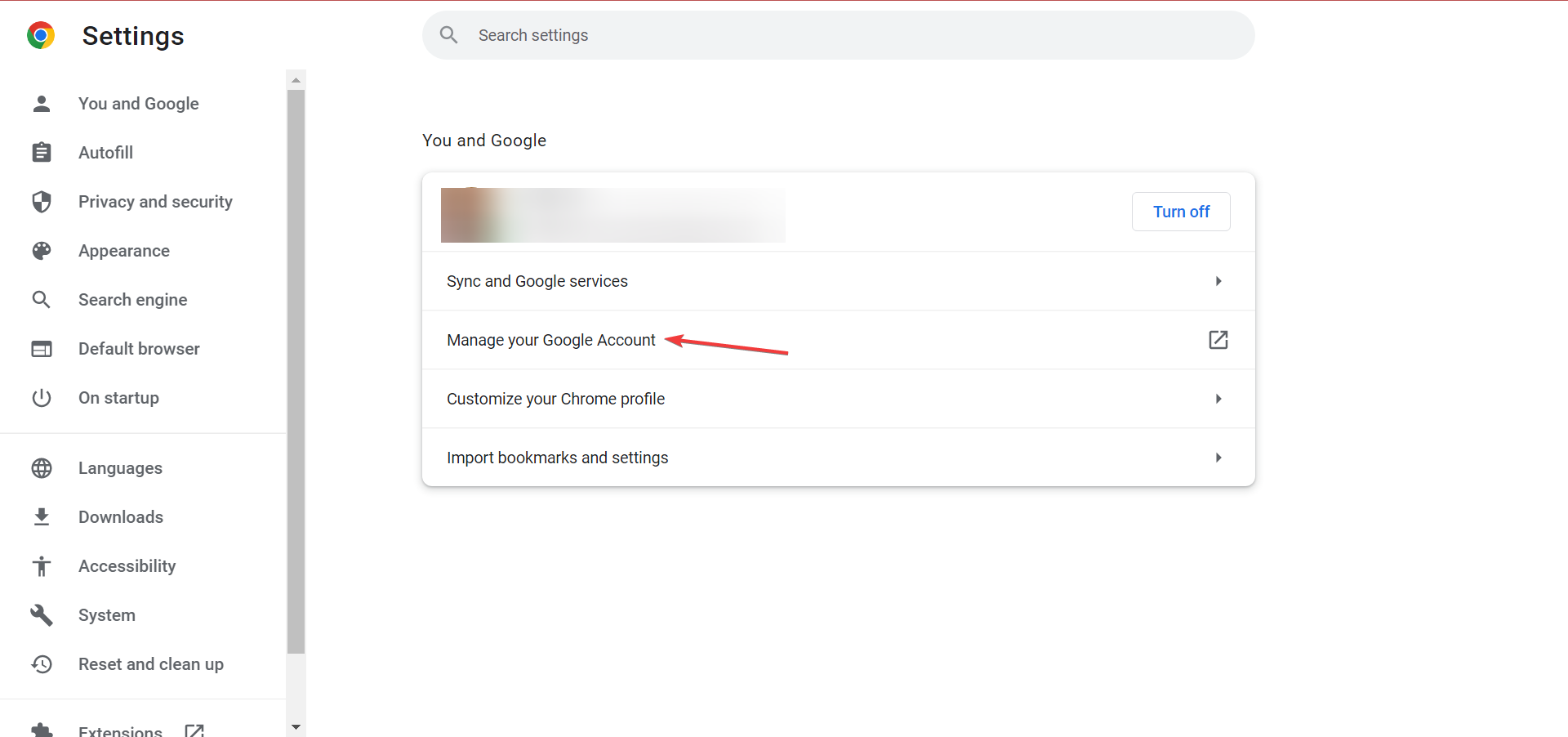
-
Klicken Sie nun auf Verwalten Sie Ihre Daten und Privatsphäre unter Datenschutz und Personalisierung.
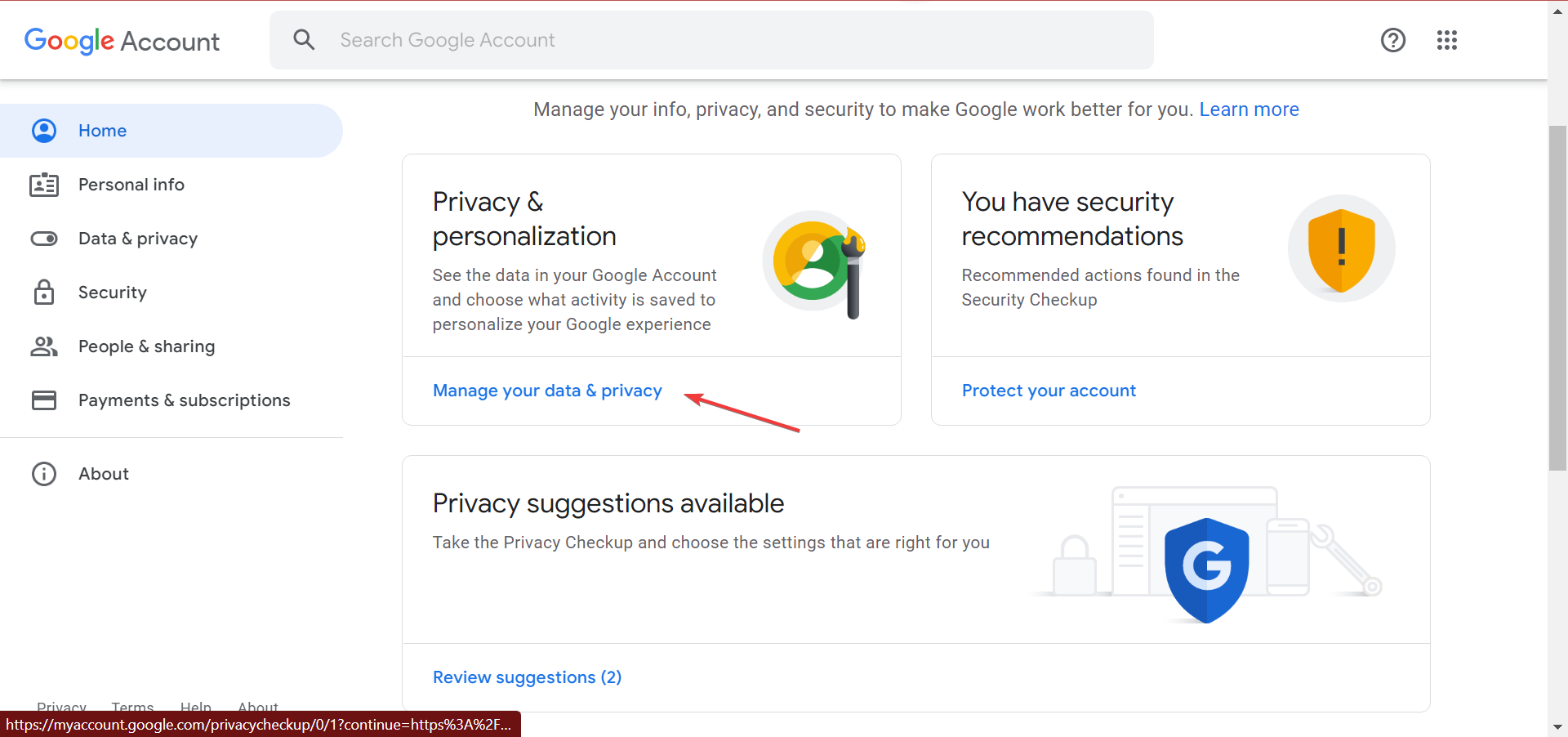
-
Scrollen Sie nach unten und klicken Sie auf Web- und App-Aktivität.
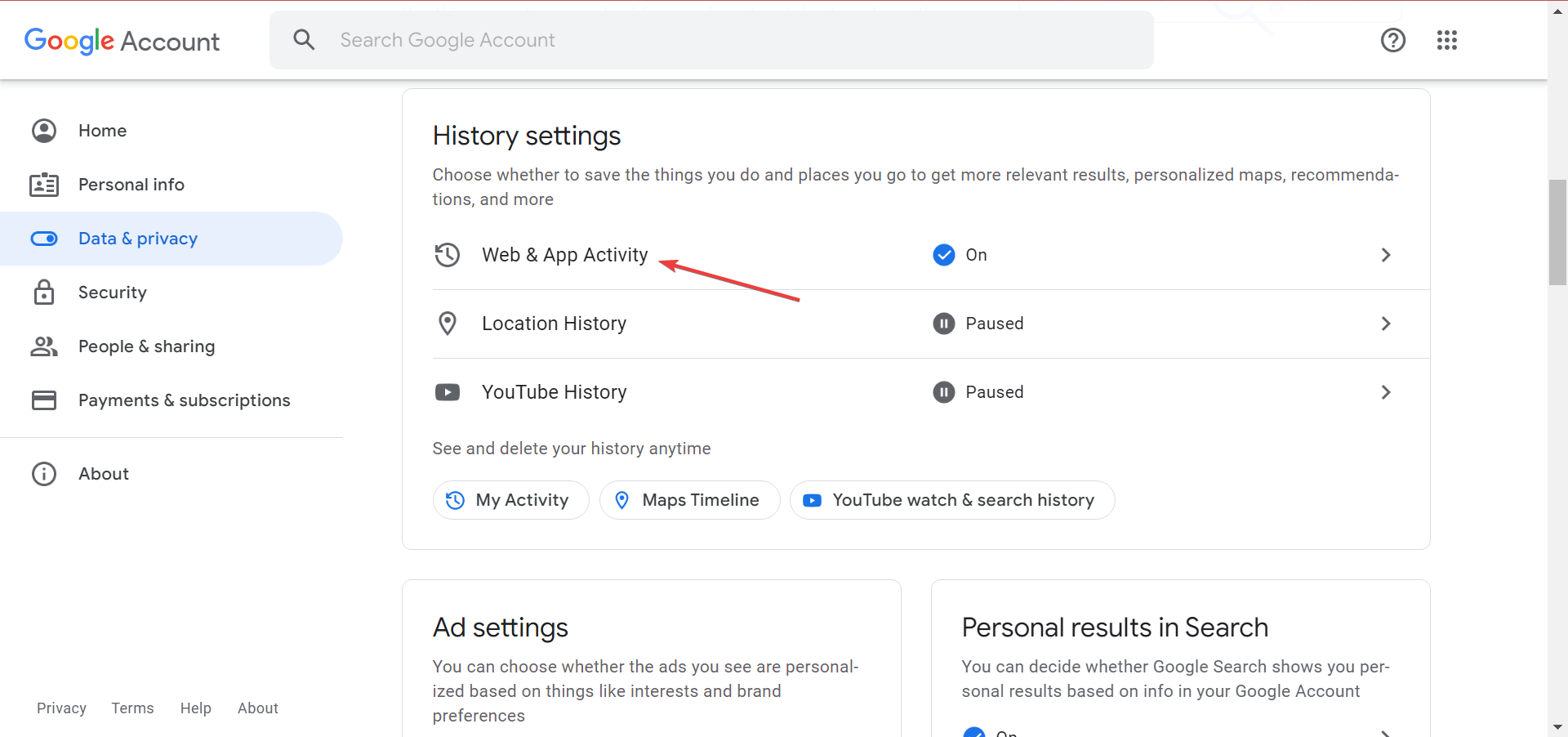
-
Klicken Sie auf das Chrome-Symbol unter Aktivitäten anzeigen und löschen.
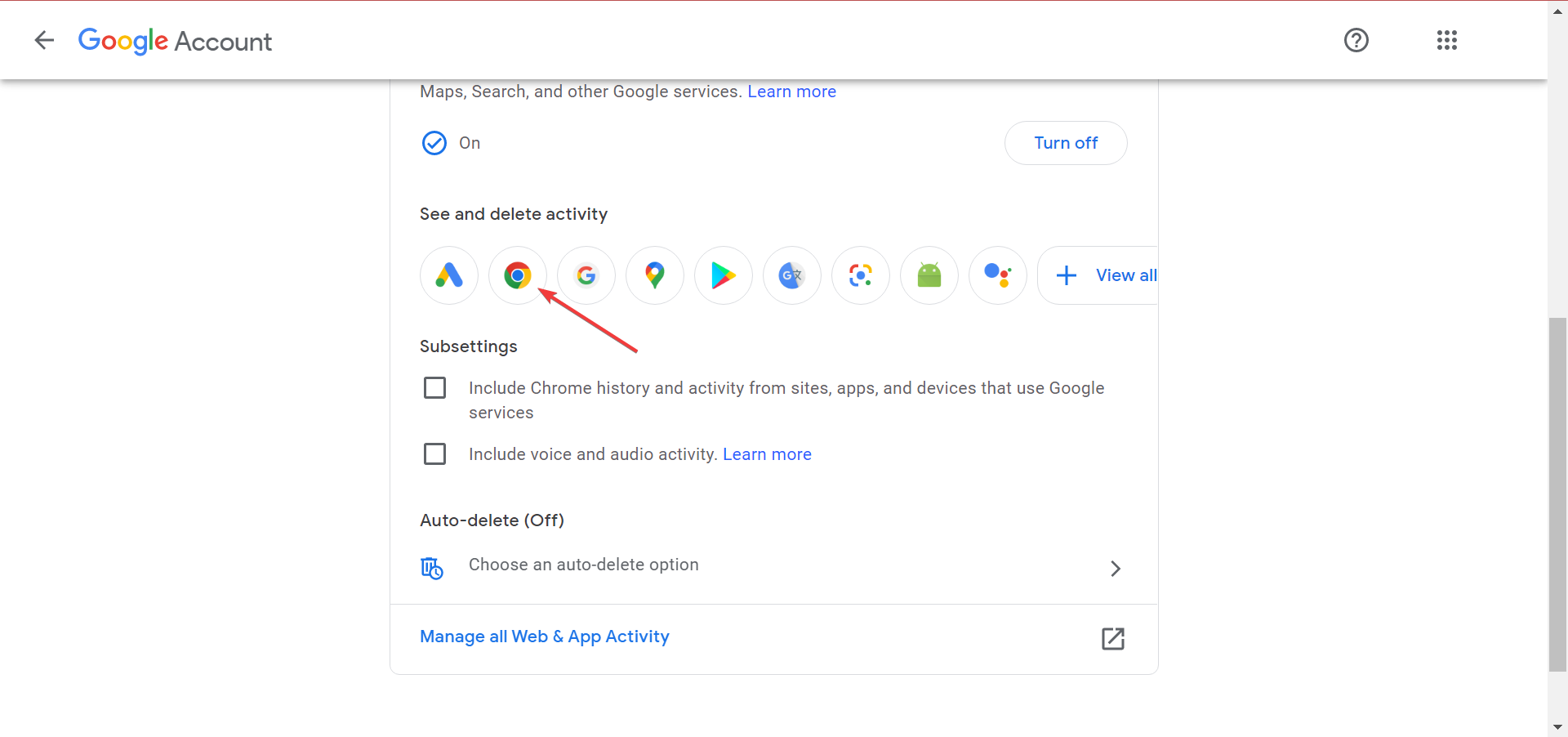
-
Der gesamte Chrome-Verlauf wird nun sichtbar sein.
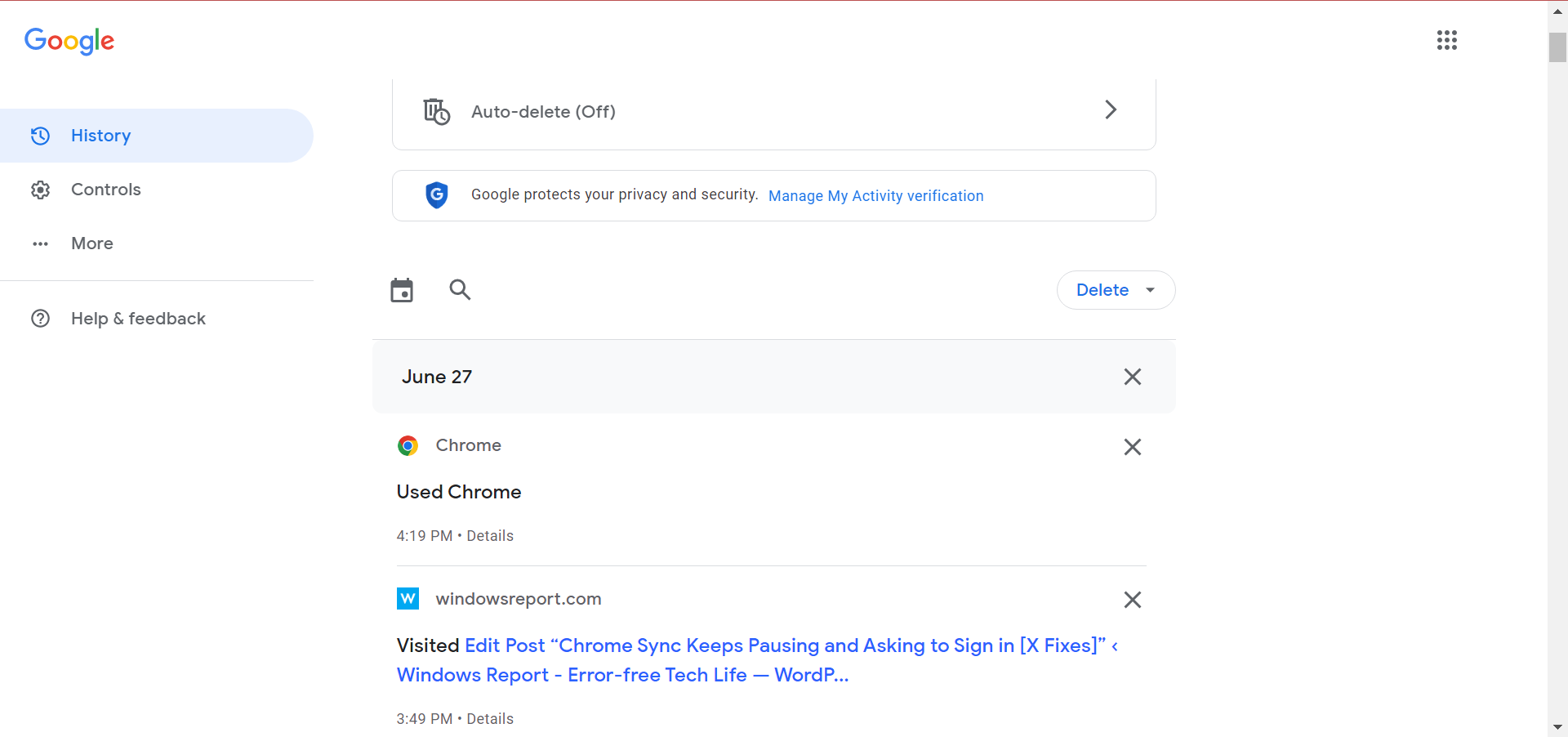
-
Außerdem können Sie einen Filter hinzufügen, um den Verlauf nach Datum zu durchsuchen. Klicken Sie dazu auf das Kalender-Symbol.
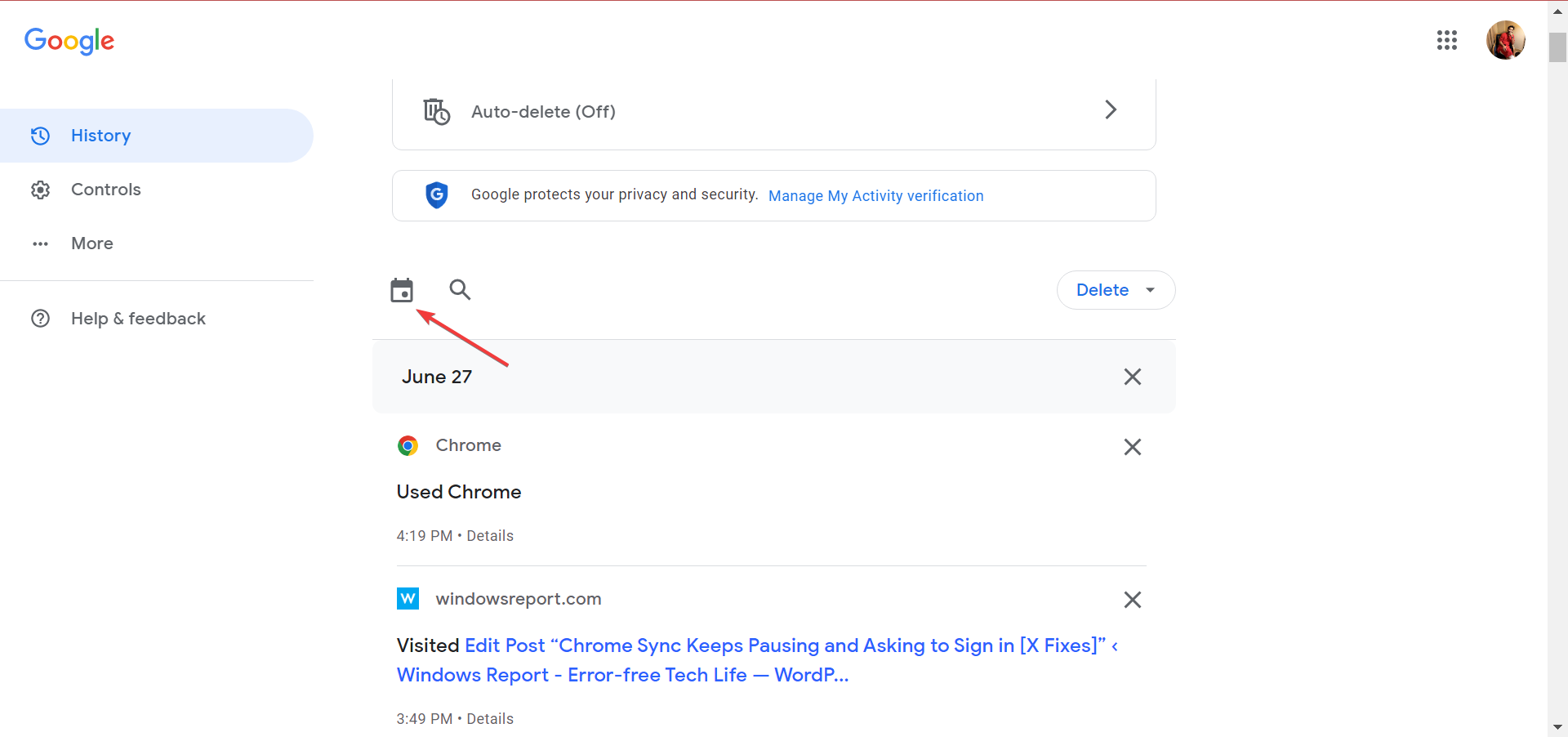
-
Klicken Sie erneut auf das Kalender-Symbol.
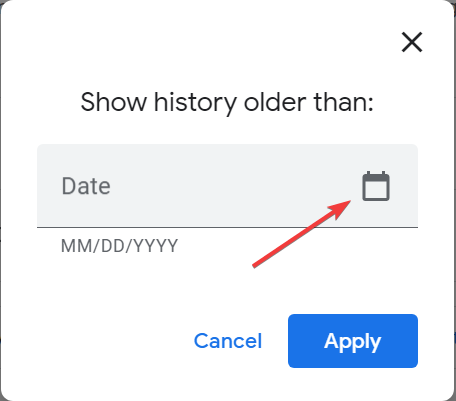
-
Wählen Sie nun hier ein Datum aus und klicken Sie auf OK.
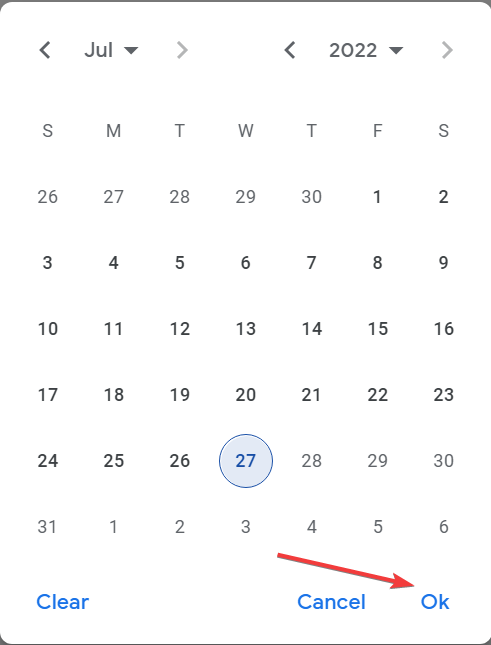
-
Klicken Sie anschließend auf Übernehmen.
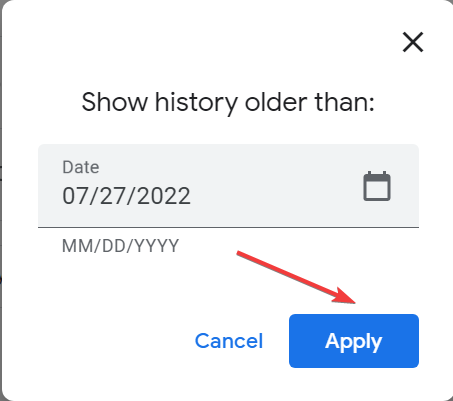
- Der Chrome-Verlauf für dieses Datum und das vorherige wird angezeigt.
Dies ist eine einfache Methode, um den gesamten Chrome-Verlauf zu durchsuchen, und es erfordert keine Installation von Drittanbieter-Erweiterungen oder -Tools.
Früher hatten wir eine Erweiterung, die das Suchen und Anzeigen des gesamten Chrome-Verlaufs ermöglichte, aber sie wurde aus dem Web Store entfernt.
Wie kann man den Chrome-Verlauf auf dem Handy anzeigen?
-
Starten Sie Chrome auf Ihrem Handy und tippen Sie auf die Ellipse unten links.
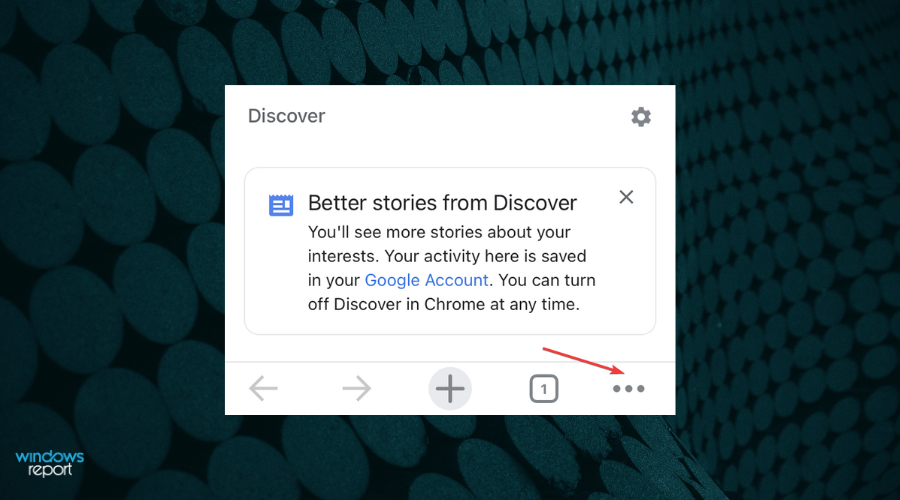
-
Tippen Sie nun im Menü auf Verlauf.
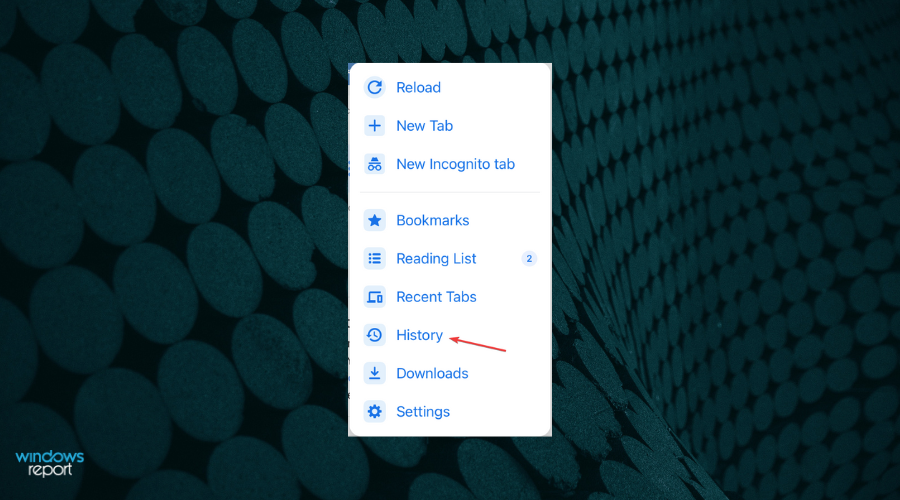
-
Der Verlauf von Chrome wird nun angezeigt.
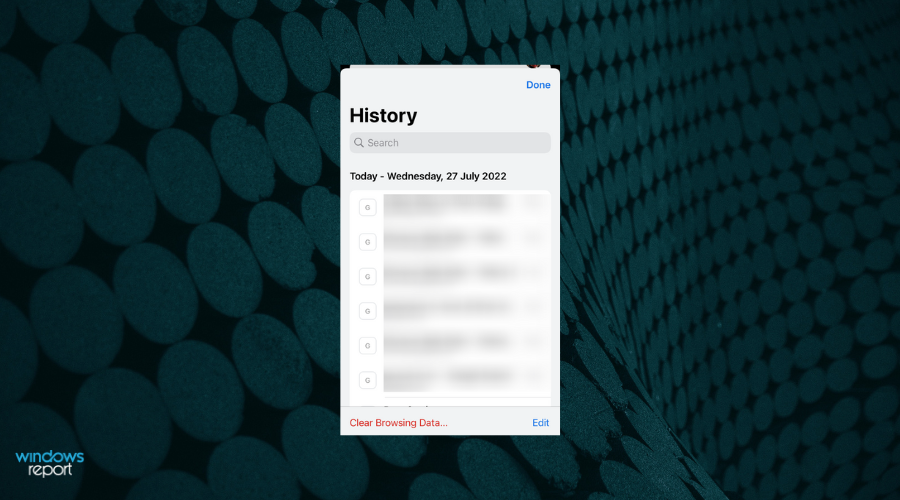
-
Um den Verlauf zu löschen, tippen Sie unten auf Browserdaten löschen.
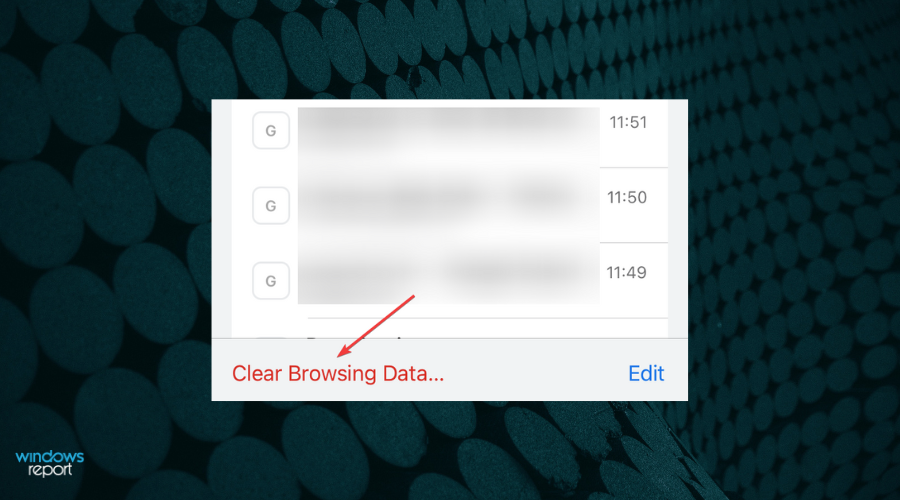
-
Wählen Sie nun den Zeitraum aus dem Dropdown-Menü aus, aktivieren Sie die Daten, die Sie löschen möchten, und tippen Sie auf Browserdaten löschen.
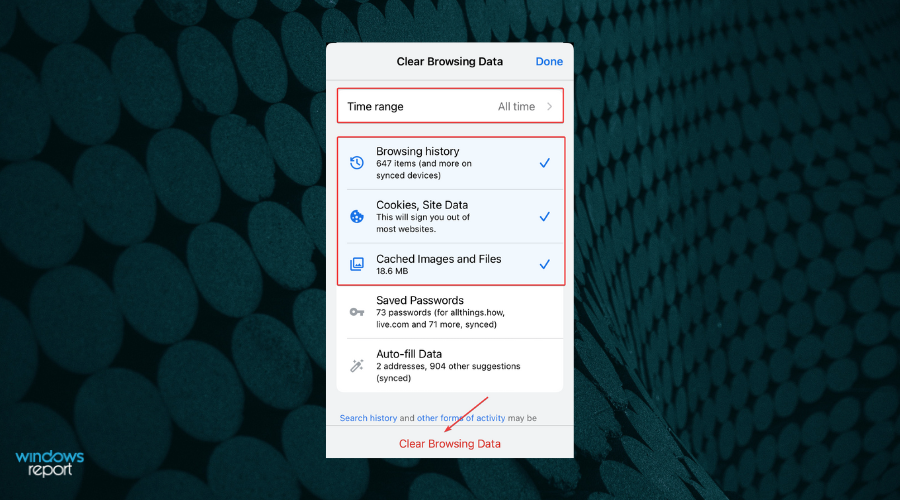
Das war’s! Sie wissen jetzt, wie Sie den gesamten Suchverlauf in Chrome anzeigen und löschen können. Diese Methoden werden Ihnen nützlich sein und Ihr Surferlebnis verbessern.
Finden Sie auch heraus, wie Sie den verschwundenen Chrome-Verlauf wiederherstellen können, falls Sie nach älteren Suchverläufen suchen.
Wenn Sie andere Methoden kennen, teilen Sie sie bitte in den Kommentaren mit.













